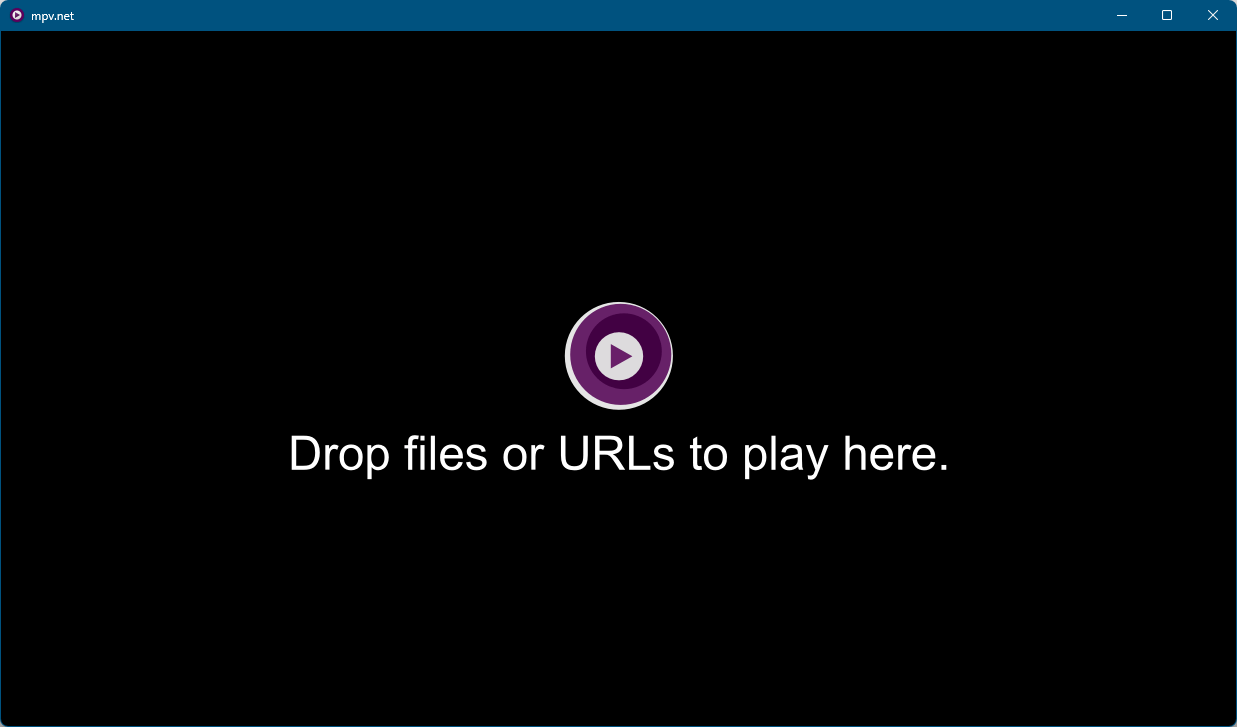ほとんどのメディアフォーマットに対応した Windows 用のメディアプレイヤーソフトです。
軽快に起動し、B キーを押すとフレームレス(ボーダーレス)表示に対応。
多くの機能はホットキーに対応しており、スペース キーで一時停止/再生、Ctrl + S キーで再生終了、Enter キーまたは画面のダブルクリックで全画面表示、Esc キーでソフト終了などの操作を行えます。
mpv.net の使い方
ダウンロード と インストール
- GitHub へアクセスし、「mpv.net-v7.1.1.0-setup.exe」リンクをクリックしてダウンロードします。
- ダウンロードしたセットアップファイル(mpv.net-v7.1.1.0-setup.exe)からインストールします。
使い方
基本的な使い方
本ソフトを起動するとメイン画面が表示されます。 動画ファイル、または音楽ファイルをドラッグ&ドロップすると再生を開始します。画面上にマウスカーソルを乗せている間は画面下部にボタン等が表示されます。
時間の上を白いバーをクリックして任意の再生時間へ移動します。
右クリックメニュー「View」⇒「Toggle Border」とクリックしてフレームレス表示に。
※ B キーを押してもフレームレス表示にできます。
画面左下の <<71-icon>> をクリックして、現在再生しているフォルダー内の次のファイル、前のファイルへ移動します。
※ ファイル移動時に「Playlist」と表示され、現在のファイルの前後4ファイルずつくらいが一定時間表示されます。
基本的なホットキー
次のホットキーを利用できます。※ すべて画面の右クリックメニューから操作することも可能です。
再生/停止
| キー操作 | 内容 |
| Space | 一時停止/再生 ※ マウスホイールの中ボタンクリックでも一時停止/再生します。 |
| Ctrl + S / Stop |
停止 本ソフト起動時の画面に戻ります。 |
| F11 | 前のファイルを再生する |
| F12 | 次のファイルを再生する |
| → | 5秒進める |
| ← | 5秒戻す |
| ↑ | 40秒進める |
| ↓ | 40秒戻す |
| Ctrl + → | 5分進める |
| Ctrl + ← | 5分戻す |
ボリューム
| キー操作 | 内容 |
| + | 音量を上げる |
| - | 音量を下げる |
| M | ミュートにする |
スピード
| キー操作 | 内容 |
| [ | 再生速度を10%遅くする |
| ] | 再生速度を10%速くする |
| { | 再生速度を半分にする |
| } | 再生速度を2倍にする |
| BackSpace | 元の再生速度にする |
その他
| キー操作 | 内容 |
| B | タイトルバーを非表示にする/元に戻す |
| Enter | 全画面表示にする/元に戻す |
| F1 | コマンドパレットを表示する 利用可能なコマンドのリストが表示されるので、クリックしたりキーで選択して操作を実行できる <<59>> |
| F8 | プレイリストを表示する |
更新履歴
※ 機械翻訳で日本語にしています。
Version 7.1.1.5 Beta (2025/11/20)
- mpv と同様に、? キーと T-4 キーを使用してアクティブなキーバインディングを画面上に表示できます。スクロールと検索もサポートしています。コンテキストメニューは次の場所にあります。
表示 > その他 > アクティブなバインディングを画面上に表示 - select.lua メニューのバインディングが変更されました。
F1 画面上メニュー
F2 バインディング
F3 プロパティ
F4 コマンド - ドイツ語、中国語、日本語、トルコ語の翻訳が更新されました。翻訳者の皆様、ありがとうございます!
- Windows 10 で動作させるには、.NET 10 LTS (長期サポート) をインストールする必要があります。
ユーザーの皆様から、STS (短期サポート) よりも LTS を優先してほしいというご要望がありました。 - libmpv と MediaInfo が更新されました。
Version 7.1.1.4 Beta (2025/10/05)
- select.lua のサポートが追加されました。これは、osc や console スクリプトのように mpv に直接組み込まれる新しい Lua スクリプトです。command_palete.lua に似ています。
- --script-opt が動作しない問題を修正しました。
- mpv.net のマニュアルを更新しました。
- トルコ語翻訳を更新しました。ブルガリア語翻訳を追加しました。翻訳者の皆様、ありがとうございます!
- 必要な Dotnet バージョンが 6.0 から 9.0 に変更されました。これにより、残念ながら Windows 7 のサポートは終了しました。これは、新しい C# 言語機能を使用し、mpv.net プロジェクトへの新規開発者の参加をより魅力的なものにするためです。また、多くのユーザーは最新のランタイムを好みます。
- 自動ビルドは、libmpv と mediainfo を常に更新する必要があり、手作業が多すぎるため、無効にしました。
- スクリプト src/Tools/update-mpv.ps1 が改善されました。これは、mpv と libmpv (x64 および ARM64) を更新する最も簡単な方法です。 Shinshiro にもアップデート スクリプトがありますが、かなり長くて複雑です。
- mediainfo と libmpv が更新されました。
Version 7.1.1.3 Beta (2024/10/20)
- autocreate-playlist、video-exts、audio-exts、image-exts のサポート。Windows 7 のサポートは引き続き機能しますが、auto-load-folder を有効にするか、autoload.lua が必要です。
- コマンド パレット ユーザー スクリプトは、コンテキスト メニューから [設定] > [セットアップ] > [コマンド パレットのインストール] を選択してインストールできます。コマンド パレットの機能は、[表示] > [コマンド パレット] のメニューに表示されます。
- ストリーム品質を選択するための新しいコマンド、ビデオ > ストリーム品質 (Alt+q)。このコマンドは、コマンド パレットのストリーム品質機能を呼び出します。
- コマンド パレットは、mpv.net と対話して、コマンド パレットの最近のファイル機能を有効にします。
- 新しい zhongfly libmpv x64 ビルド。
- 新しい Andarwinux libmpv ARM64 ビルド。
※ 本ソフトは owl 様 のご推薦により掲載させていただきました。(掲載日:2019年07月22日)